自由度の高さがポイントです!
東京大学先端科学技術研究センターが提供している「AccessReading(アクセスリーディング)」についてご紹介します。
公式サイト:https://accessreading.org/
AccessReadingは、主に小学校高学年・中学校・高校の検定教科書を取り扱っています。
検定教科書であれば、全教科の書目を扱っていますので、特に高校の方は、水産や農業などの専門科目も申し込むことができます。
小学校5~6年生や、特別支援学校の☆本も、提供を行っています。中高への進学に向けて音声教材の使用感に慣れておきたい、という方にもおすすめです。
小学校低学年の方には、読み間違いのないデイジー教科書や音声付教科書などの利用をおすすめしています。
AccessReadingを積極的に利用したい理由がある方には、小学校低学年でも提供していますので、必要な方は問い合わせてみましょう。
AccessReadingの特徴をいくつかご紹介します!
AccessReadingは、Microsoft Wordで使用できるDOCX形式と、iPadやAndroid、Chromebookなどで使用できるEPUB形式の2種類を提供しています。
お手持ちの機器にあわせて、ファイル形式を選びましょう。
EPUB形式の場合、EPUBを読み込めるアプリであれば、再生可能です。iPadの場合は「Apple Books」、AndroidとChromebookの場合は「GooglePlayブックス」というアプリが標準搭載されており、そのアプリでも使用可能です。
Microsoft Wordで使用できるDOCX形式の音声教材は、普段のWordの機能をそのまま活用することができます。
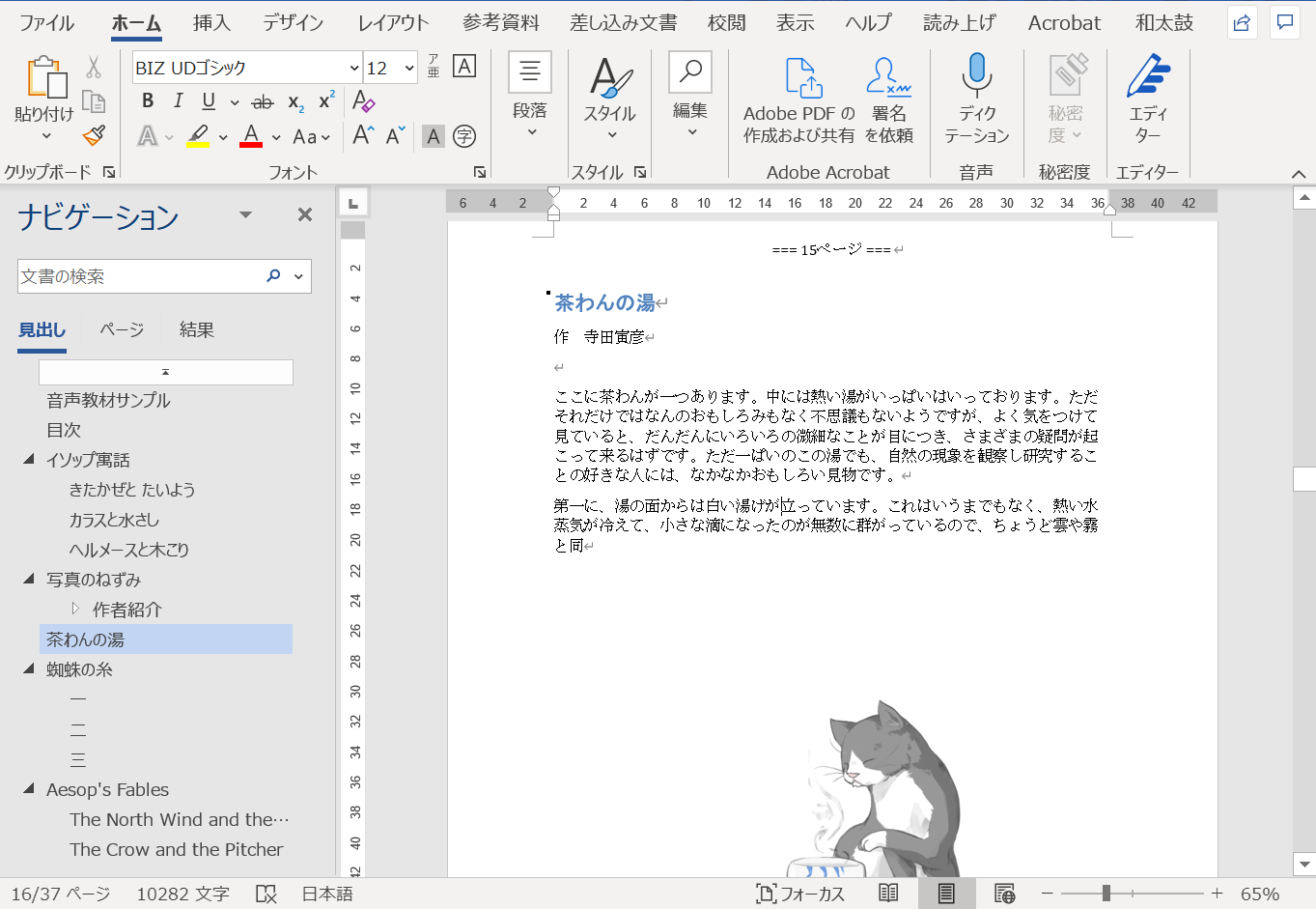
図.AccessReadingサンプルをMicrosoft Wordで使用している例
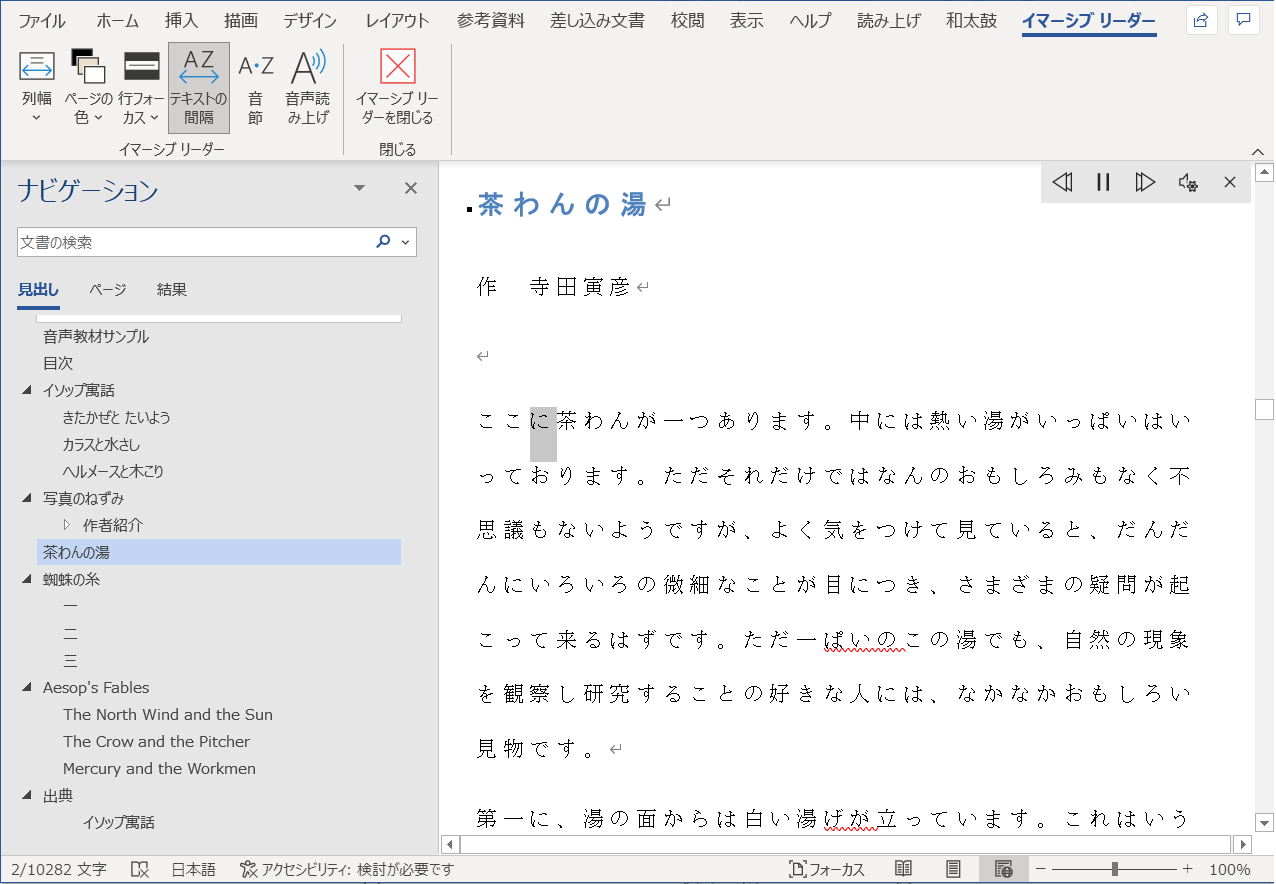
図.Microsoft Wordでイマーシブリーダーを使用し、読み上げをしている例
そのため、文字サイズや色の変更など、見え方の調整や編集機能が多彩です。ルビも後からつけることが可能です。
また、Web用Wordを利用することで、WindowsPCでだけでなく、ChromebookやiPadOS、macOSでもDOCX形式の音声教材を利用することができます。
詳しくは以下の動画をご覧ください。
外部リンク:AccessReading音声教材サンプルデモ動画(2021年7月5日ver.)17分46秒ごろから
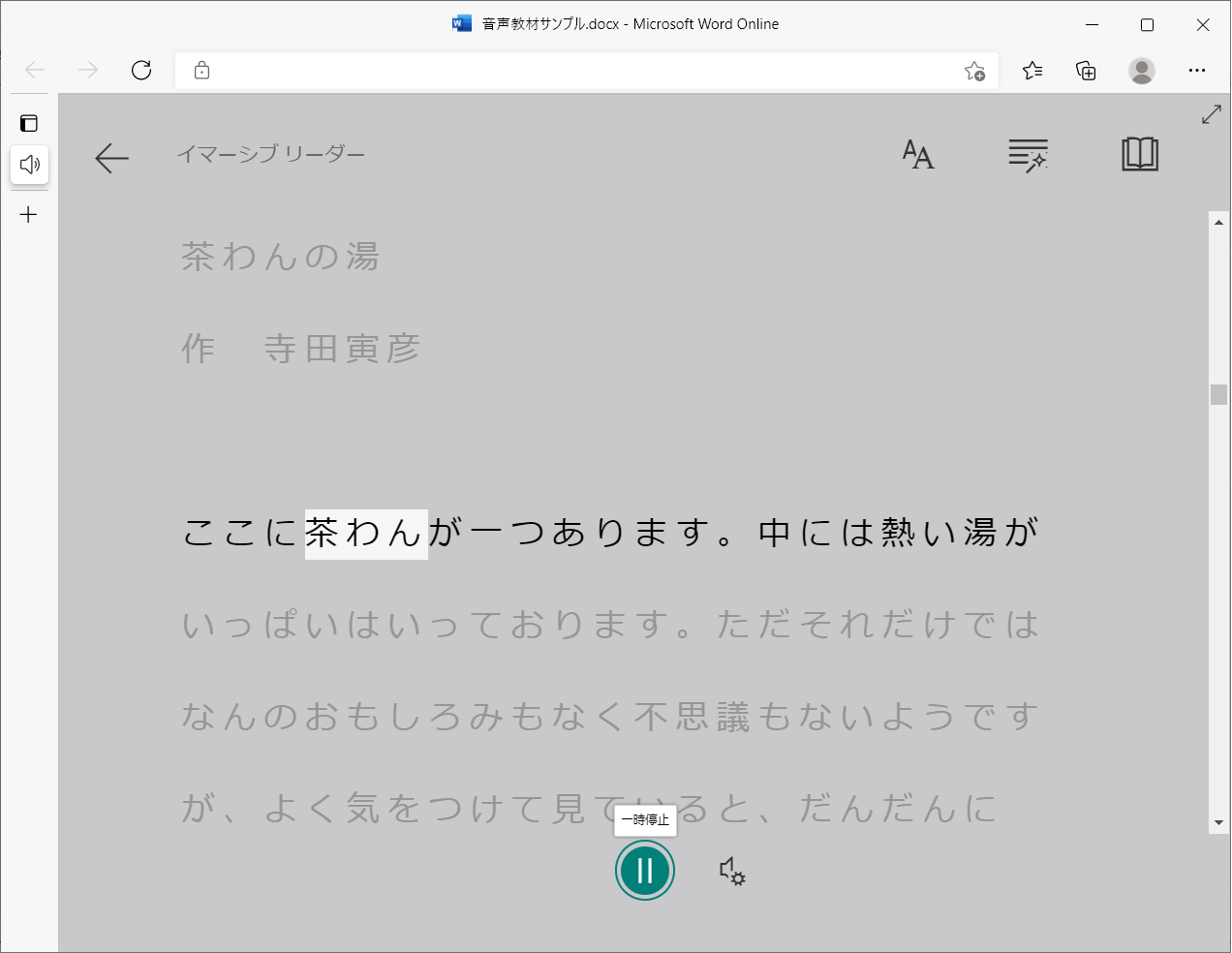
図.Web用Wordでイマーシブリーダーを使用し、読み上げをしている例
EPUB形式のファイルも、アプリの機能によってさまざまな使い方ができます。
音声読み上げ機能の設定が必要な場合もありますので、詳細は下記リンクをご覧ください。
機器による音声読み上げは、音声教材だけでなく、メールを読んだり書いたノートをチェックする時など、普段の生活でも役立つ機能です。ぜひ試してみましょう!
外部リンク:Microsoft WordやiPadでの読み上げ設定について(PDF)
AccessReadingの音声教材は、「テキスト読み上げ(TTS:text-to-speech)」という、パソコンやiPadに元々備わっている音声読み上げ機能を利用するタイプのものです。
録音音源が入っていない分、ファイルサイズも軽く、扱いやすいメリットもありますが、テキストをそのまま読み上げるため、読み間違いが発生することもあります(例:「根本さん(ねもとさん)」を「こんぽんさん」と読む)。
そのため、小学校低学年の方には、読み間違いのない音声教材の利用をおすすめします。
こうした読み間違いは、DOCX形式の場合はルビをふる、EPUB形式の場合、該当単語を辞書登録することで、読み間違いを修正することができます。
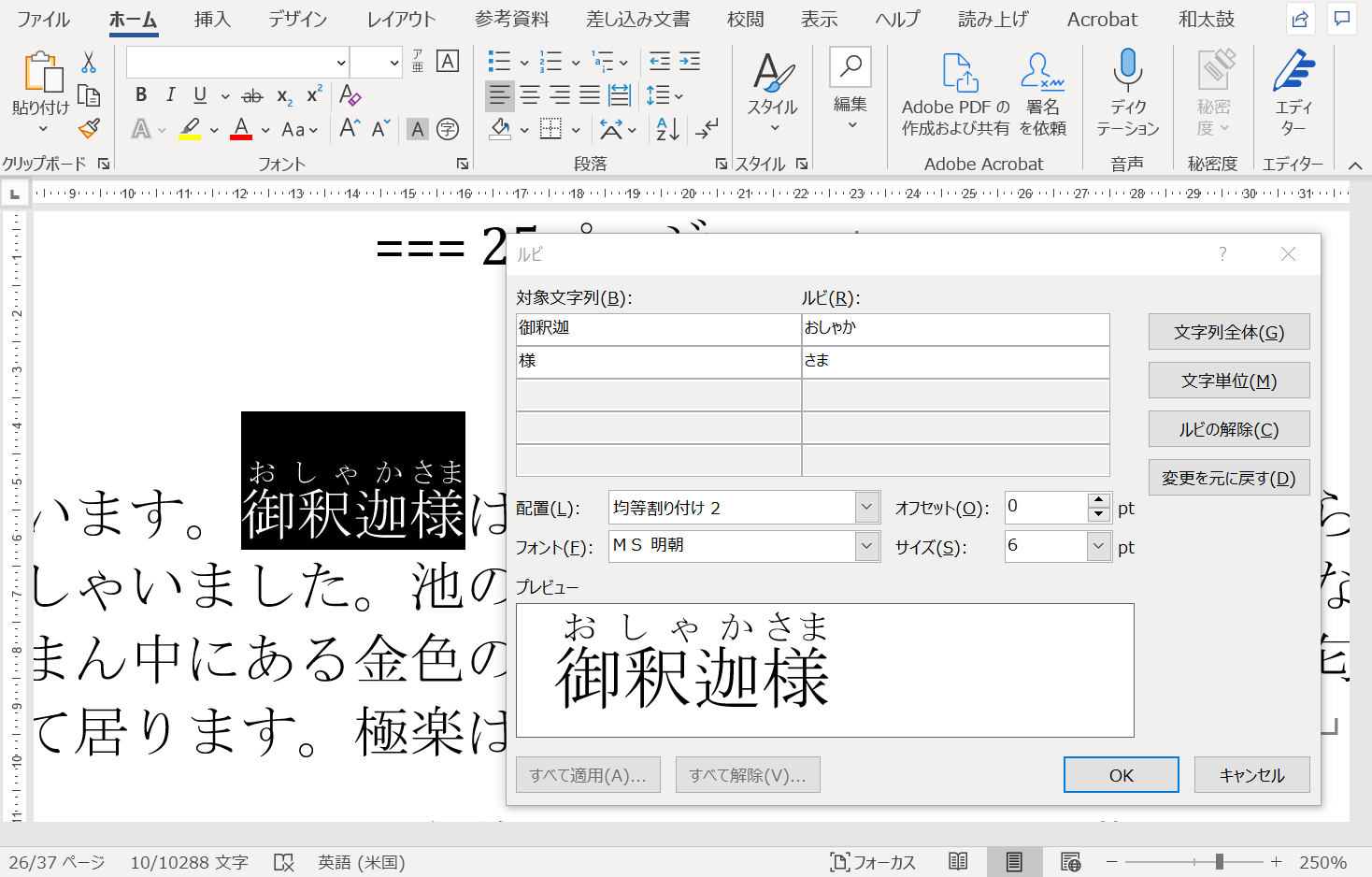
図.AccessReadingサンプルをMicrosoft Wordでルビをふっている例
使用する機器やアプリによって異なりますが、主に下記の機能を活用することができます。
①音声読み上げ
②読み上げ速度の変更
③文字サイズ、文字色、背景色の変更
④行間幅の変更
⑤テキストにマーカーを引く
⑥メモ機能
⑦辞書機能
…などなど、多彩な機能を活用することができます。
Microsoft Wordの場合、和太鼓やWordTalkerなど読み上げアドインを利用することで、より便利に利用することができます。
WordTalkerは有料アドインですが、AccessReadingの個人ユーザーには無償で提供されます(要申請)。
外部リンク:和太鼓
外部リンク:WordTalker
AccessReadingを試してみたい!という方へのサンプルのご案内です。
「DOCX形式」と「EPUB形式」の2種類があります。
下記リンク先ページに多数のサンプルデータが配布されています。
外部リンク:AccessReadingのサンプル
このサイトでもサンプルを用意してみました。
操作感を試していただくもののため、AccessReadingが実際に配布している教科書データとは細部の仕様が異なる点にご注意ください。
DOCX形式のサンプルはこちらをクリックしてダウンロードできます。
EPUB形式のサンプルはこちらをクリックしてダウンロードできます。
関連リンク:このサイトで提供しているサンプルについて
最終更新日:2022年3月17日